Sujets connexes
- [Routeur sans fil] Comment réparer le canal de contrôle sans fil ?
- [Sans fil] Comment améliorer la vitesse sans fil en définissant la bande passante du canal dans le routeur sans fil?
- [Routeur sans fil] Comment activer/désactiver/masquer le signal WiFi de mon routeur ASUS ?
- [Routeur sans fil] Qu'est-ce que le DFS (Sélection de fréquence dynamique) et comment fonctionne-t-il sur le routeur ASUS ?
[Routeur sans fil] Comment modifier le nom et le mot de passe du WiFi dans le routeur ASUS ?
Les routeurs sans fil ASUS permettent à vos appareils de se connecter à Internet via un réseau sans fil (Wi-Fi). La modification régulière du nom et du mot de passe sans fil peut améliorer la sécurité du réseau et empêcher les appareils non autorisés de se connecter à votre réseau. Si vous avez plusieurs routeurs sans fil au même endroit, la modification du nom sans fil peut être facile à gérer.
Vous pouvez modifier le nom et le mot de passe sans fil via l'application ASUS Router ou l'interface graphique web ASUS Router (page des paramètres web).
Le nom propre
SSID (Service Set IDentifier) est également le nom Wi-Fi du réseau sans fil.
Introduction
A. Utilisez l'application ASUS Router / l'application ASUS ExpertWiFi
B. Utilisez l'interface graphique web du routeur ASUS (page des paramètres web)
C. FAQ
Préparation
1. Certaines fonctions du VPN seront différentes en fonction de la version du micrologiciel.
2. Veuillez d'abord installer l'application routeur ASUS sur votre smartphone. Veuillez vous assurer que la version de votre application ASUS Router est à jour.
Pour plus d'informations sur l'installation de l'application routeur ASUS, veuillez vous rendre sur les FAQs suivantes :
[Routeur sans fil] Comment gérer plusieurs routeurs ASUS avec l'application routeur ASUS ?
3. Veuillez mettre à jour le micrologiciel/firmware de votre routeur vers la dernière version. Pour savoir comment mettre à jour le micrologiciel, veuillez consulter les FAQs suivantes :
[ExpertWiFi] Comment mettre à jour le firmware du routeur ExpertWiFi ? (interface graphique Web)
4. Comment se connecter à un réseau sans fil Wi-Fi à l'aide de votre appareil, veuillez vous rendre sur les FAQs suivantes :
[Windows 11/10] Se connecter à un réseau Wi-Fi
[ZenFone] Comment se connecter au réseau Wi-Fi
Interface 1 : prend en charge les routeurs avec un micrologiciel ultérieur à 3.0.0.6.102_35404 (y compris)
1. Connectez-vous à l'application et appuyez sur [ Paramètres ] > [ Réseau ] > [ Profil réseau principal ].
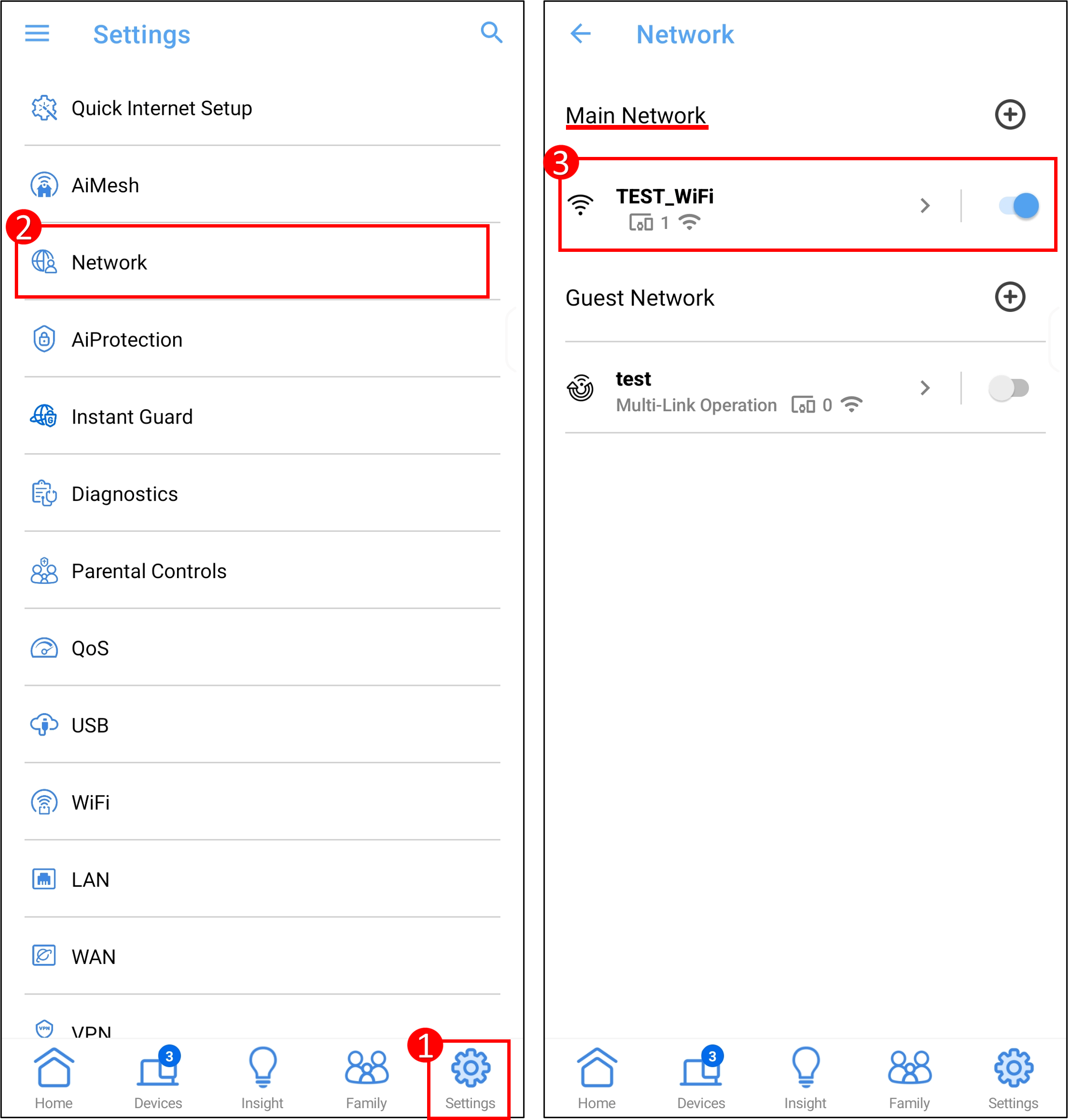
2. Appuyez sur le nom du réseau (SSID) et le mot de passe pour le modifier. Puis sur [ Appliquer ] pour enregistrer les paramètres.

Interface 2 : prend en charge les routeurs dotés d'un micrologiciel antérieur à 3.0.0.6.102_35404
1. Entrez dans l'application, appuyez sur [ Paramètres ] > [ WiFi ] > [ Paramètres sans fil ] > [ Paramètres réseau ].

2. Appuyez sur le nom du réseau (SSID) et le mot de passe pour le modifier. Puis sur [ Appliquer ] pour enregistrer les paramètres.

Étape 1. Connectez votre ordinateur au routeur via une connexion filaire ou Wi-Fi et saisissez l'adresse IP LAN de votre routeur ou l'URL du routeur http://www.asusrouter.com dans l'interface graphique Web.

Étape 2. Saisissez le nom d'utilisateur et le mot de passe de votre routeur pour vous connecter.
Remarque : si vous oubliez le nom d'utilisateur et/ou le mot de passe, veuillez restaurer le routeur à l'état et à la configuration par défaut.
Veuillez vous référer à [Routeur sans fil] Comment réinitialiser le routeur aux paramètres d'usine par défaut ? pour savoir comment restaurer le routeur à l'état par défaut.
Étape 3. Modifier le nom et le mot de passe du réseau sans fil (Wi-Fi)
Interface 1 : prend en charge les routeurs avec un micrologiciel ultérieur à 3.0.0.6.102_35404 (y compris)
3-1 Allez dans [Réseau] > [Profil réseau principal]
3-2 Cliquez sur le nom du réseau (SSID) et le mot de passe pour le modifier. Puis sur [ Appliquer ] pour enregistrer les paramètres.
- Nom du réseau (SSID) = Nom du réseau sans fil WiFi
- Sécurité sans fil = Mot de passe WiFi du réseau sans fil

Interface 2 : prend en charge les routeurs dotés d'un micrologiciel antérieur à 3.0.0.6.102_35404
3-1 Allez dans [Sans fil] > [Général], vous pouvez définir le nom et le mot de passe du réseau sans fil (SSID) pour différentes bandes de fréquences (2,4 GHz/5 GHz/5 GHz -2/6 GHz) respectivement.
Remarque : les routeurs sans fil ASUS ont des fonctions différentes selon le modèle. Veuillez vérifier les spécifications du produit ASUS pour confirmer que votre routeur prend en charge les bandes.

3-2 Cliquez sur le nom du réseau (SSID) et le mot de passe pour les modifier. Cliquez ensuite sur [Appliquer] pour enregistrer les paramètres.
- Nom du réseau (SSID) = Nom du réseau sans fil WiFi
- Clé WPA-PSK = Mot de passe du réseau sans fil WiFi

1. Le nom et le mot de passe du réseau sans fil (WiFi) dans différentes bandes (2,4 GHz/ 5 GHz / 5 GHz-2/ 6 GHz) peuvent-ils être définis différemment ?
Vous pouvez sélectionner la bande pour laquelle vous souhaitez définir le mot de passe, puis le modifier.
Interface 2 : prend en charge les routeurs dotés d'un micrologiciel antérieur à 3.0.0.6.102_35404
Accédez à [Réseau] > [Réseau principal] > [Ajouter un réseau], sélectionnez la bande Wi-Fi que vous souhaitez ajouter et définissez-la sur un nom et un mot de passe Wi-Fi différents.
Interface 1 : prend en charge les routeurs avec un micrologiciel ultérieur à 3.0.0.6.102_35404 (y compris)
Accédez à [Sans fil] > [Général], sélectionnez la bande que vous souhaitez modifier, puis modifiez le nom et le mot de passe du Wi-Fi.
2. Quelle est la longueur maximale du nom et du mot de passe WiFi ?
a. La limite du nom WiFi du réseau sans fil est de 32 caractères (lettres, chiffres ou mixtes)
b. Le mot de passe Wi-Fi doit comporter au moins 8 caractères, allant de 8 à 63 caractères (lettres, chiffres ou mixtes) ou un mot de passe composé de 64 caractères hexadécimaux. Si vous laissez ce champ vide, [00000000] sera attribué comme mot de passe.
3. Sélectionnez [Ouvrir le système] pour [Méthode d'autorisation], pourquoi n'y a-t-il pas d'option pour saisir un mot de passe ?
Sélectionnez [Ouvrir le système] sans saisir le mot de passe WiFi.
Please check ASUS product specifications to confirm the WiFi Encryption supported by your router.
Veuillez vérifier les spécifications du produit ASUS pour confirmer le cryptage WiFi pris en charge par votre routeur.
4. Pourquoi l'appareil WiFi ne peut-il pas se connecter au réseau après avoir défini la méthode d'autorisation sur WPA3-Personal ?
WPA3 est une nouvelle génération de technologie de cryptage qui peut grandement améliorer la sécurité de la connexion, mais certains anciens appareils peuvent ne pas être compatibles. Si vous choisissez le mode WPA3-Personal ou WPA2/WPA3-Personal, vous ne pourrez peut-être pas vous connecter au réseau. Veuillez connecter les anciens appareils au réseau IoT.
Pour plus d'instructions, veuillez vous référer à la FAQ suivante :
[Routeur sans fil] Qu'est-ce que WPA3 ? Quels sont les avantages de l'utilisation de WPA3
[Routeur sans fil] Pourquoi la connexion WPS échoue sur WPA3-Personal
[Guest Network Pro] Comment configurer un réseau IoT ?
Comment obtenir les derniers pilotes/logiciels ?
Vous pouvez télécharger les derniers pilotes, logiciels, micrologiciels et manuels d'utilisateurs dans le centre de téléchargement ASUS.
Si vous avez besoin de plus d'informations sur le centre de téléchargement ASUS, veuillez vous rendre sur ce lien.